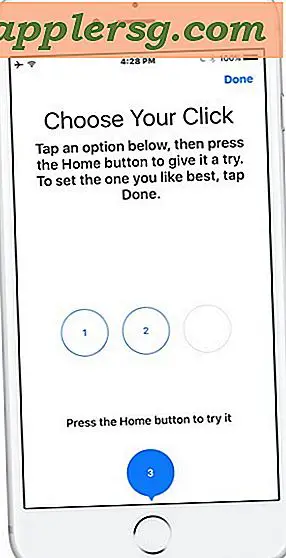Slik stopper du Skype fra å starte automatisk på en Mac

Skype starter automatisk på enten brukerinnlogging eller systemstart av Mac OS X. Dette er enten nyttig eller irriterende, avhengig av dine behov. Hvis du ønsker å stoppe Skype fra å åpne seg selv automatisk i OS X, kan du gjøre det enkelt ved å bruke metodene som er beskrevet nedenfor.
Vi viser deg hvordan du deaktiverer Skype fra å starte automatisk neste gang du starter opp eller logger deg på Mac. Dette forhindrer ikke Skype fra å fungere, det stopper bare det fra å åpne seg selv, noe som betyr at hvis du vil bruke Skype, må du åpne den manuelt som en vanlig OS X-app.
Stopp Skype fra automatisk åpning i OS X via Mac Dock
Dette er den enkleste metoden for å hindre Skype fra autolaunching, men du må ha Skype-appen åpen og Dock-ikonet er synlig:
- Vent til Skype å starte hvis den ikke har åpnet ennå
- Høyreklikk på Skype-ikonet i Dock
- Rull opp til 'Valg' og fjern merket 'Åpne ved innlogging'
- Avslutt Skype
Nå neste gang du logger på eller starter opp Macen din, bør du ikke se Skype-lanseringen selv. Bare vær sikker på at elementet "Åpne ved innlogging" ikke er merket av.

Du kan også manuelt stoppe Skype-appen for automatisk lasting via Systemvalg.
Manuell fjerning av Skype fra automatisk innlogging lansering via System Preferences i OS X
Du kan også administrere innloggingsobjekter gjennom Systemvalg og oppnå samme resultat:
- Start Systemvalg fra Apple-menyen
- Klikk på "Brukere" eller "Kontoer" (navngivelse avhenger av OS X-versjonen)
- Klikk på din brukerkonto
- Klikk på 'Innloggingselementer'
- Velg Skype og klikk på - ikonet nederst på preferanseskjermen
- Lukk Systemvalg
Jeg synes det er enklest å bare deaktivere påloggingselementene via Dock-ikonene, det er mindre skritt og mye raskere, men du kan bruke det du lurer på. Sistnevnte tilnærming til å administrere påloggingselementene dine kan også være nyttig hvis du vil fjerne andre apper fra den automatiske lanseringslisten.
Uansett hvor du går, må du starte Skype deg selv fra / Programmer / mappe når du vil bruke chat-appen.

Uspesifisert til Skype, men relatert til applikasjonsautolaunch-oppførsel, sjekk ut en komplett guide til Mac-startup-programlanseringer og innloggingsskript hvis du er interessert.